Article Number: 000201100
1250c, 1355cn, 1355cnw, C1660w, C1760nw, C1765nf, C1765nfw, E525w Dell Lazer Yazıcılarda 077-900 ve 077-901 Kağıt Sıkışması Hata Kodunu Giderme
Summary: Bu makalede E525w, C1660w, C1760nw, C1765nf, C1765nfw, 1250c, 1355cn ve 1355cnw Dell Yazıcı modellerindeki 077-900 ve 077-901 Hata Kodları hakkında bilgiler yer almaktadır.
Article Content
Instructions
Dikkat: İnceleme veya sorun giderme işlemini yazıcı füzerinin yakınında gerçekleştirmeniz gerektiğinde dikkatli olun. Normal yazdırma işlemi sırasında füzer gövdesi ve dahili bileşenleri ısınır. Bu ısı normaldir ancak bu alanda füzer gövdesine veya dahili bileşenlere dokunmamaya dikkat edin.
Not: Aktarma kayışının yapısı hassas olduğundan yazıcının arka kısmında sorun giderme işlemi gerçekleştirirken dikkatli olun. Yazdırma yolunda sıkışmış bir kağıt temizlenirken temas gerçekleşebilir. Bu, yazdırılan belgeler üzerinde gelişmiş yazdırma ayarlarıyla soluk yazdırılarak temizlenebilen hafif izlere neden olur.
Not: Lazer yazıcılarımızda yalnızca Dell Markalı toner, tambur, aktarma silindiri veya diğer sarf malzemelerinin kullanılması önerilir. Dell, üçüncü parti sarf malzemelerinin uyumluluğunu veya yazdırma kalitesini garanti edemez.
- Kağıt sıkışması hataları için ön panel ekranını inceleyin. Kağıt sıkışmasını temizlemek için ayrı adımlar gerektiğinden bu altı basamaklı sayıyı (077-9XX) not alın.
- Yazıcıyı kapatın.
- Kağıt tepsisini (yalnızca E525w) ya da kağıdı 1250, 1355, C1660, C1760, C1765'ten (Şekil 1) çıkarın.
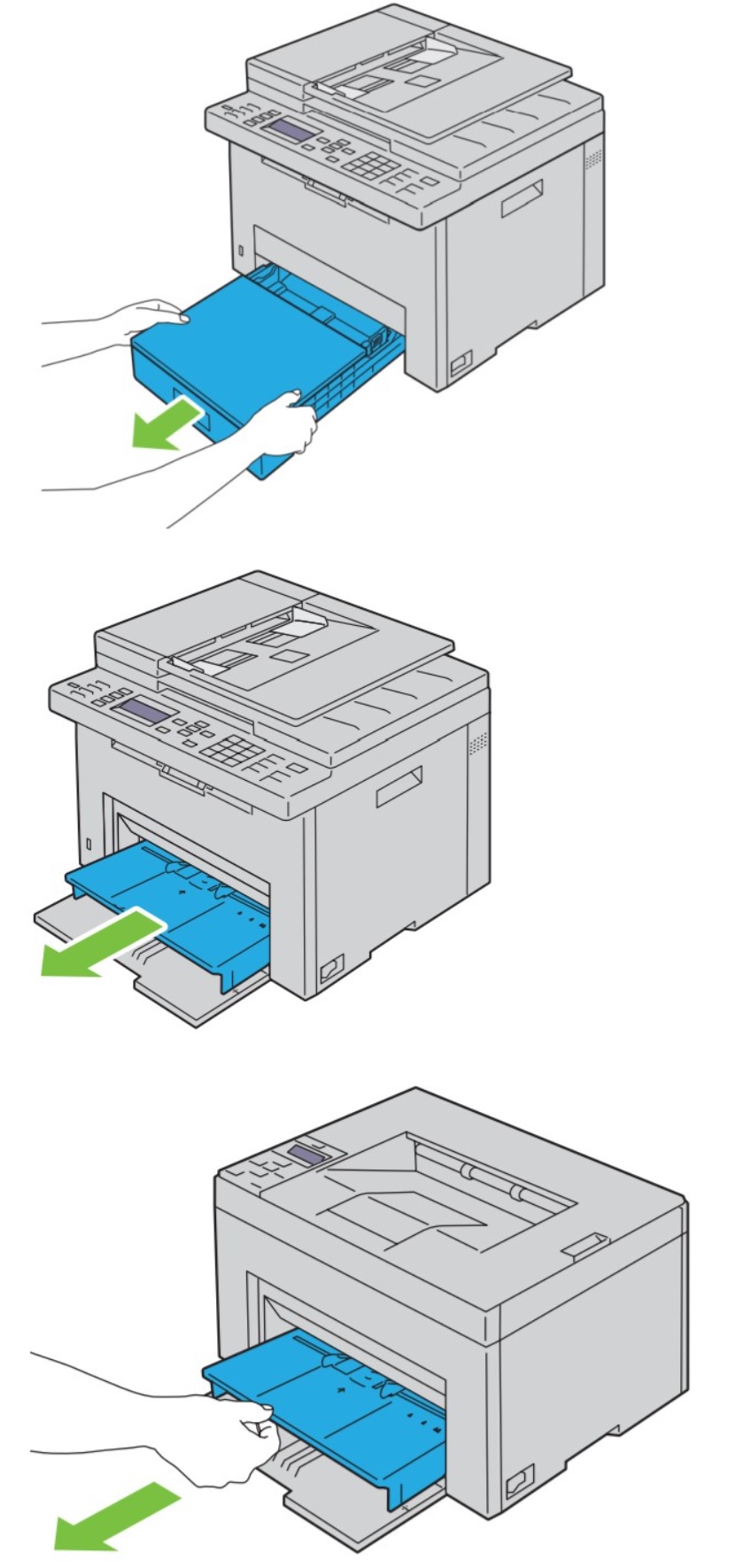
Şekil 1: Kağıt tepsisini çıkarma - Kağıt tam olarak beslenmediğinde kağıt tepsisi boşluğu veya MPF boşluğunu inceleyin.
- Kısmen beslenmiş kağıt bulunursa kağıdın hem sol hem de sağ kenarlarından tutarak dikkatlice çıkarın. Yazıcının önüne doğru yavaşça çekin (Şekil 2)
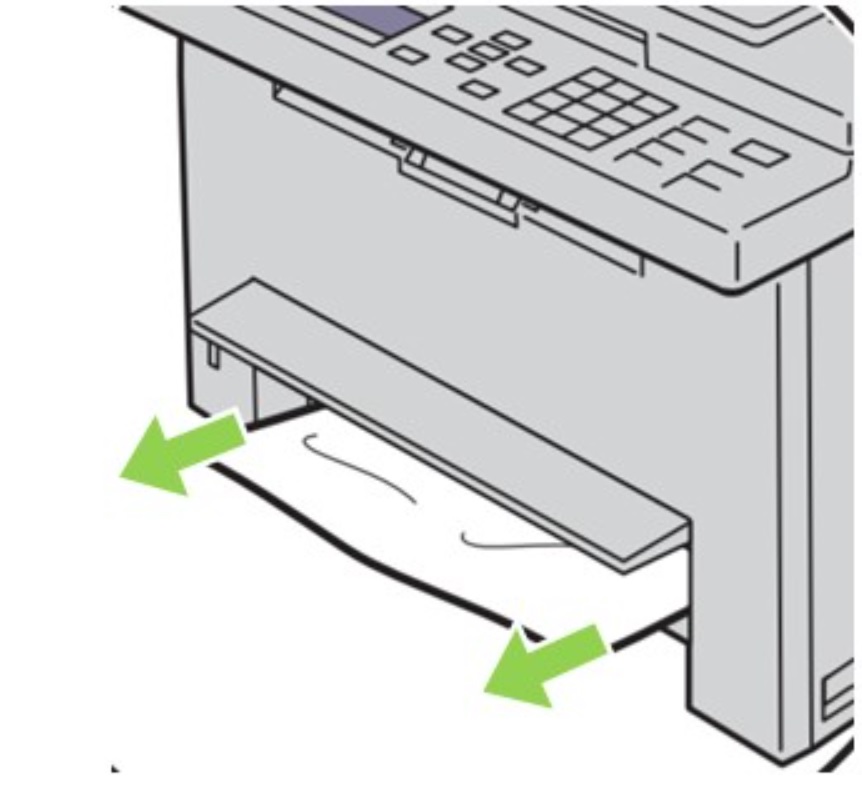
Şekil 2: Kısmen beslenmiş kağıt - Yazıcıyı açın ve hataları denetleyin. Hata çözüldüyse normal yazdırma işlemine devam edebilirsiniz. Sıkışma hata mesajı yok olmadığında 7. adımla devam edin.
- Yazıcıyı kapatın ve yazıcı güç kablosunu duvar prizinden çıkarın.
- Arka kapak serbest bırakma kolunu itin ve arka kapağı açın (Şekil 3).
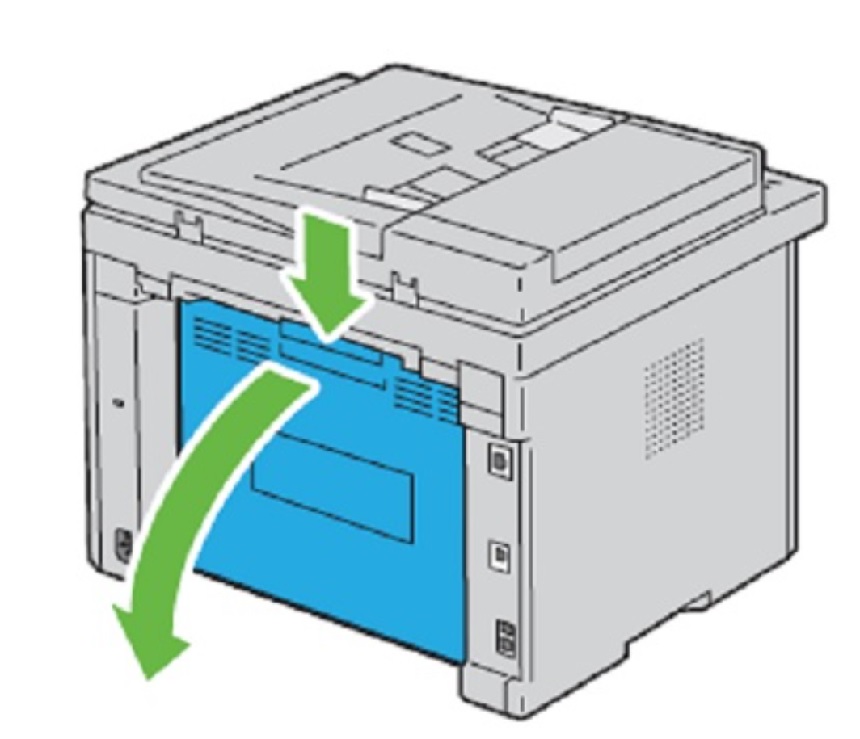
Şekil 3: Arka kapağı serbest bırakma kolu ile arka kapağı çıkarma - Arka kapağın arkasında sağ üstte ve solda bulunan mavi tırnakları kaldırarak füzer silindirleri üzerindeki basıncı serbest bırakın (Şekil 4).
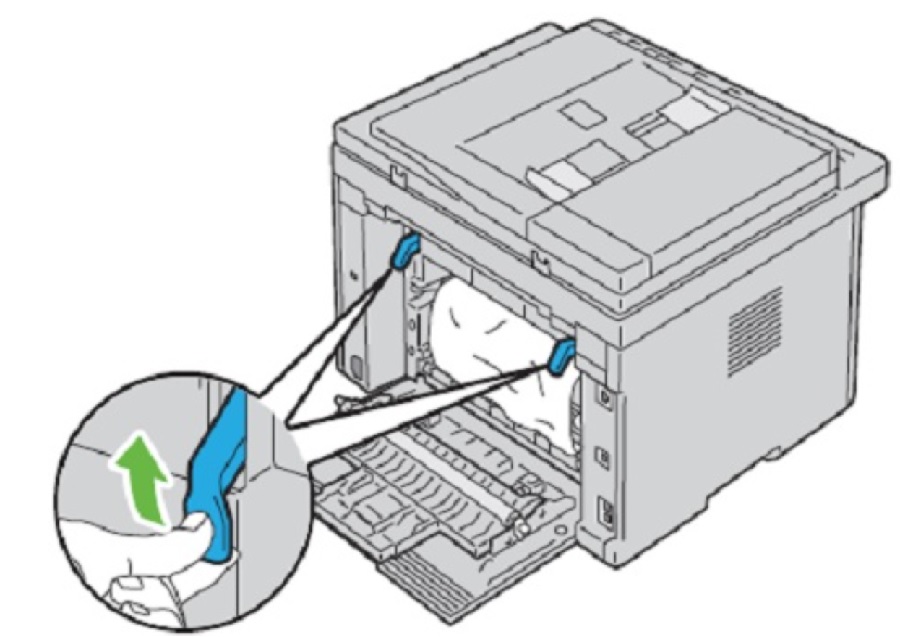
Şekil 4: Füzer silindiri tırnakları - 1. adımda bahsedilen, panelde yer alan altı basamaklı hata kodu bilgisini kullanarak kağıt çıkarma adımlarını uygulayın.
- 077-901
- Kağıdı en sağ ve en sol köşelerinden tutun. Kağıdı sıkıca tutarak aktarma kayışına temas etmeyecek şekilde birimin üst kısmına doğru yavaşça çekin.
- Adım 13’e gidin.
Uyarı: Kağıdı yazıcıdan çıkarırken ani ya da hızlı bir hareketle çekmeyin. Aksi takdirde Regi sensörü ve besleme silindirleri hasar görebilir. Besleme silindirlerine veya alt kanala hiçbir zaman aşırı basınç uygulanmamalıdır (Şekil 5).

Şekil 5: Kayıt sensörü ve besleme silindirleri
- 077-900
- Yazıcının arka kısmını kağıt sıkışmasına karşı inceleyin.
- Kağıdı dış uçlarından tutarak dikkatli ve yavaş bir şekilde füzerin dışına doğru düz olarak çekin (Şekil 6).

Şekil 6: Arka kısımda kağıt sıkışması - Kağıt füzerden kurtulduğunda kağıdı yazıcının üst kısmına doğru kaldırarak çıkarın.
Uyarı: Kağıdı yazıcıdan çıkarırken ani ya da hızlı bir hareketle çekmeyin. Aksi takdirde Regi sensörü ve besleme silindirleri hasar görebilir. Besleme silindirlerine veya alt kanala hiçbir zaman aşırı basınç uygulanmamalıdır (Şekil 7).
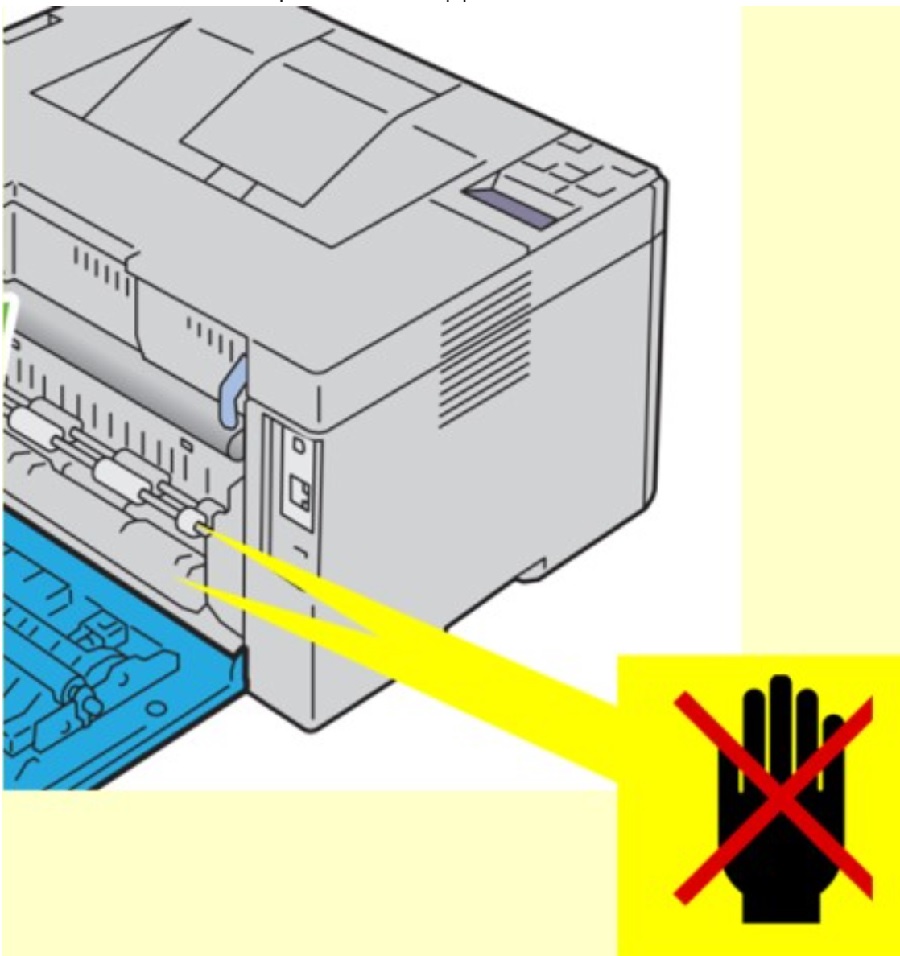 Şekil 7: Kayıt sensörü ve besleme silindirleri
Şekil 7: Kayıt sensörü ve besleme silindirleri
- Yol üzerinde kalan kağıt parçalarına karşı çıktı tepsisini inceleyin (Şekil 8). (1355/C1765/E525'te Tarayıcı çıktı tepsisini kaldırın.)
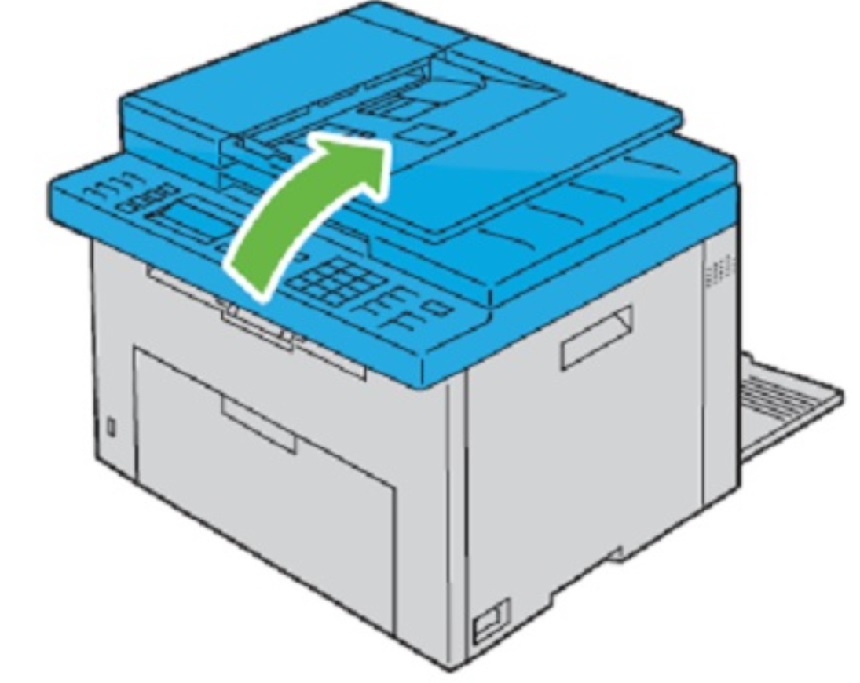
Şekil 8: Çıkış tepsisi - Çıktı tepsisinde sıkışmış kağıtları çıkarın (Şekil 9).
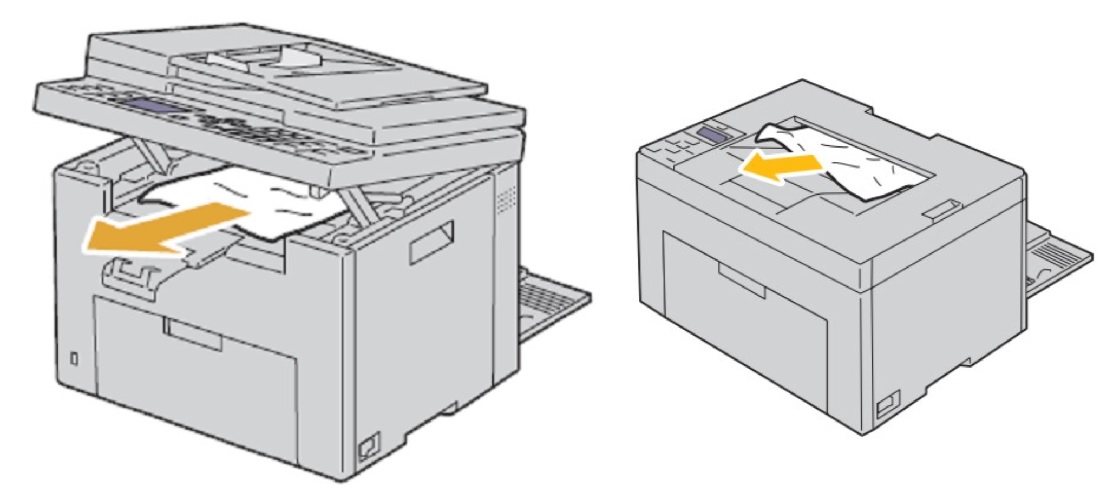
Şekil 9: Çıkış tepsisinde sıkışan kağıdı çıkarma - Tarayıcı birimini indirip kapatın (Şekil 10). (Yalnızca 1355/C1765/E525)
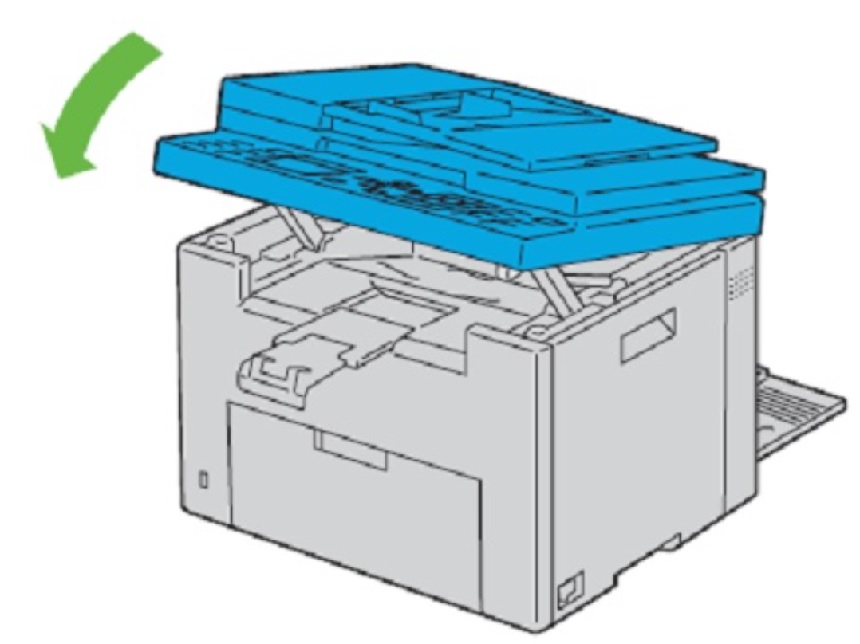
Şekil 10: Tarayıcı birimi yalnızca 1355, C1765 ve E525 yazıcılarda
- 077-901
- Yazıcının arka kısmındaki mavi füzer basınç serbest bırakma tırnaklarını orijinal konumlarına getirin.
- Arka kapağı kapatın (Şekil 11).

Şekil 11: Arka kapağı kapatma - Arka kapağı kapatın.
- Yazıcının güç kablosunu yeniden prize takın.
- Yazıcıyı tekrar açın.
- Kağıt tepsisine 1 kağıt yerleştirin.
- Kağıt düzenleme işlemini gerçekleştirin.
- 1250/C1660/C1760 modelleri için kağıt yazıcıya alınana kadar, 5 saniye boyunca "Cancel" (İptal) düğmesini basılı tutun.
- 1355/C1765/E525 modelleri için kağıt yazıcıya alınana kadar, 5 saniye boyunca "AC" düğmesini basılı tutun.
- E525w modeli için kağıt yazıcıya alınana kadar, 5 saniye boyunca "Cancel" (İptal) düğmesini basılı tutun.
- Bir test sayfası belgesi yazdırın.
Article Properties
Affected Product
Dell 1250c Color Laser Printer, Dell 1355cn/cnw Color Laser Printer, Dell C1660W Color Laser Printer, Dell C1760NW Color Laser Printer, Dell C1765NF MFP Laser Printer, Dell C1765NFW MFP Laser Printer, Dell E525w Color Multifunction Printer
Last Published Date
30 Nov 2022
Version
3
Article Type
How To